This content has been machine translated dynamically.
Dieser Inhalt ist eine maschinelle Übersetzung, die dynamisch erstellt wurde. (Haftungsausschluss)
Cet article a été traduit automatiquement de manière dynamique. (Clause de non responsabilité)
Este artículo lo ha traducido una máquina de forma dinámica. (Aviso legal)
此内容已经过机器动态翻译。 放弃
このコンテンツは動的に機械翻訳されています。免責事項
이 콘텐츠는 동적으로 기계 번역되었습니다. 책임 부인
Este texto foi traduzido automaticamente. (Aviso legal)
Questo contenuto è stato tradotto dinamicamente con traduzione automatica.(Esclusione di responsabilità))
This article has been machine translated.
Dieser Artikel wurde maschinell übersetzt. (Haftungsausschluss)
Ce article a été traduit automatiquement. (Clause de non responsabilité)
Este artículo ha sido traducido automáticamente. (Aviso legal)
この記事は機械翻訳されています.免責事項
이 기사는 기계 번역되었습니다.책임 부인
Este artigo foi traduzido automaticamente.(Aviso legal)
这篇文章已经过机器翻译.放弃
Questo articolo è stato tradotto automaticamente.(Esclusione di responsabilità))
Translation failed!
Aufgaben
Aufgaben ist eine Funktion für ShareFile Premium-Benutzer, die Projekteverwenden.
Aufgaben ermöglichen es einer Organisation, die Backoffice-Arbeit im Zusammenhang mit einem Kundenprojekt innerhalb des Projekts selbst zu organisieren und zu verfolgen. Es hilft ihnen, den Gesamtfortschritt des Projekts zu verfolgen und zu wissen, wer mit der Arbeit beauftragt ist.
Verwenden Sie die folgenden Anweisungen, um Aufgaben in ShareFile-Projekten zu erstellen.
Anweisungen
-
Navigieren Sie in Ihrem ShareFile Premium-Konto zu Ihren Projekten und wählen Sie das Projekt aus, für das Sie eine Aufgabe erstellen möchten.
Das Dashboard für das ausgewählte Projekt wird angezeigt.
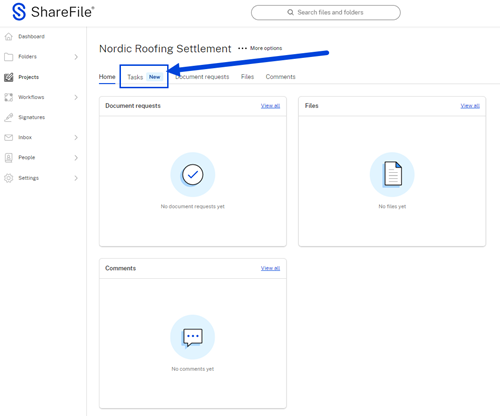
-
Wählen Sie die Registerkarte Aufgaben aus.
-
Wählen Sie Aufgabe erstellen aus.
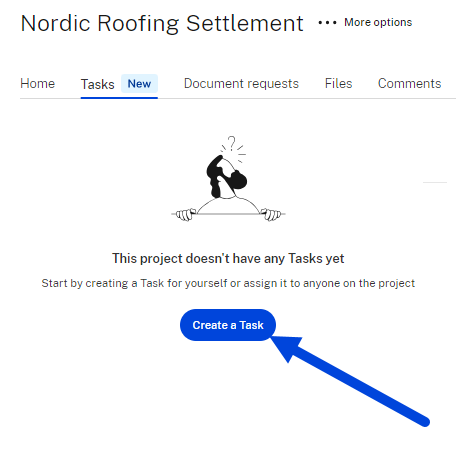
Das Popupfenster Neue Aufgabe erstellen wird angezeigt.
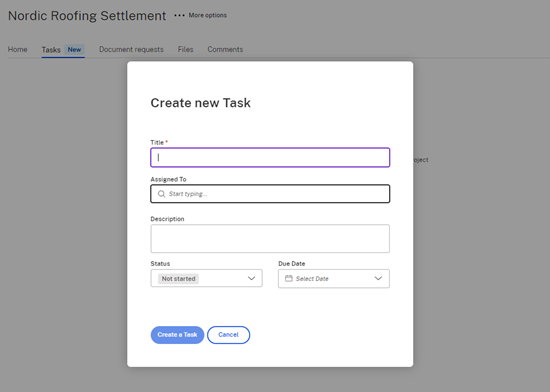
-
Geben Sie den Titel für die Aufgabe ein.
-
Wählen Sie im Feld Zugewiesen: aus, wem die Aufgabe zugewiesen werden soll.
-
Geben Sie bei Bedarf eine Beschreibung ein.
-
Wählen Sie den aktuellen Status aus den Optionen in der Dropdownliste Status aus.
-
Wählen Sie ein Fälligkeitsdatum. Sie können eine Aufgabe mit einem in der Vergangenheit liegenden Datum ausfüllen, wenn die Aufgabe abgeschlossen ist.
-
Wählen Sie Aufgabe erstellen aus. Die Bestätigung Aufgabe erstellt wird kurz angezeigt.
Sie können den Fortschritt dieser Aufgabe im Dashboard des ausgewählten Projekts verfolgen. Sie können die Details der Aufgabe auch überprüfen, indem Sie in den vertikalen Ellipsen die Menüoption Details anzeigen auswählen.
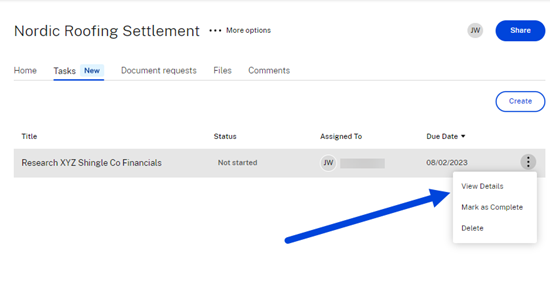
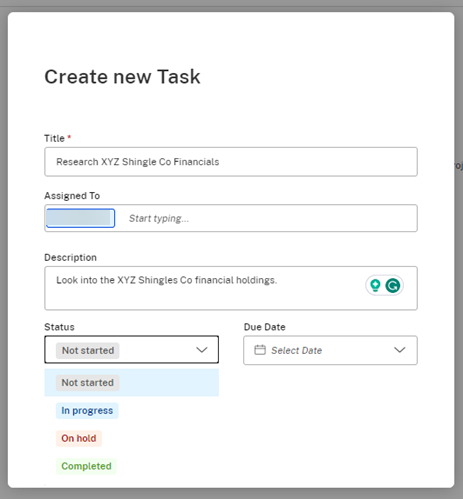
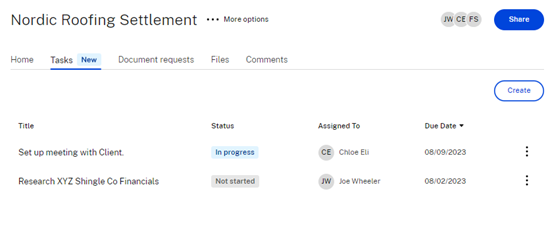
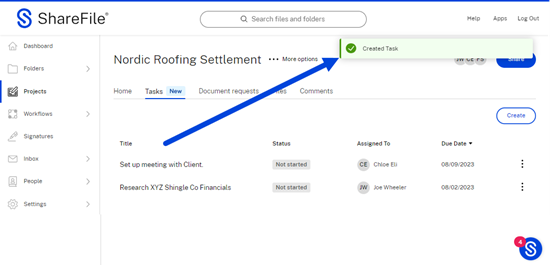
Teilen
Teilen
In diesem Artikel
This Preview product documentation is Citrix Confidential.
You agree to hold this documentation confidential pursuant to the terms of your Citrix Beta/Tech Preview Agreement.
The development, release and timing of any features or functionality described in the Preview documentation remains at our sole discretion and are subject to change without notice or consultation.
The documentation is for informational purposes only and is not a commitment, promise or legal obligation to deliver any material, code or functionality and should not be relied upon in making Citrix product purchase decisions.
If you do not agree, select I DO NOT AGREE to exit.